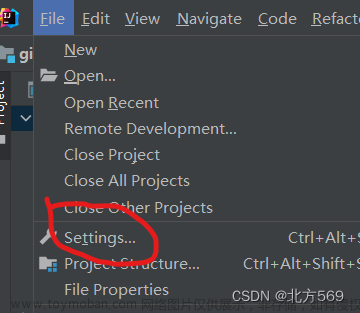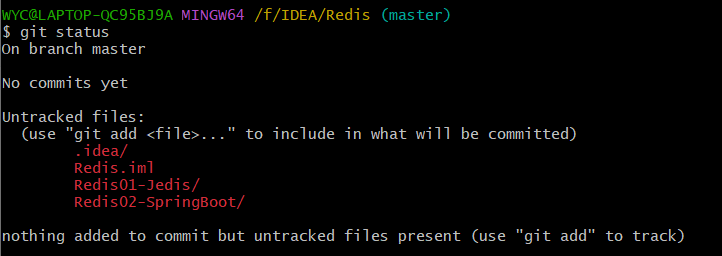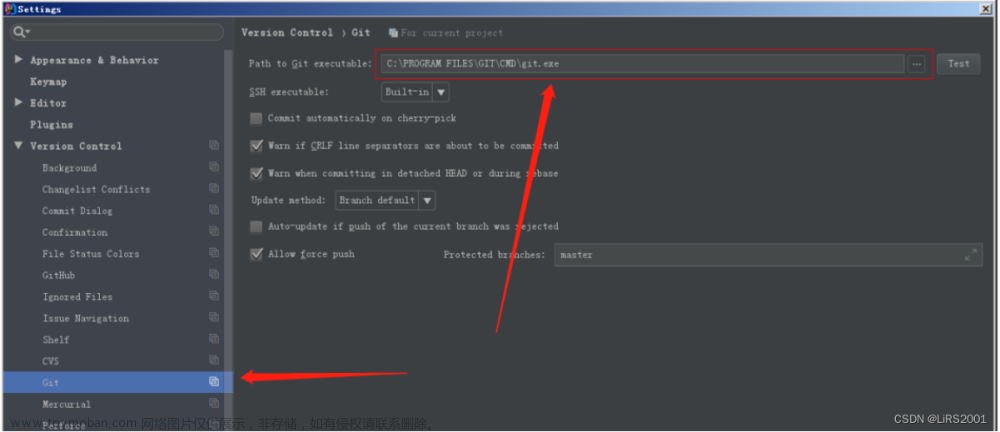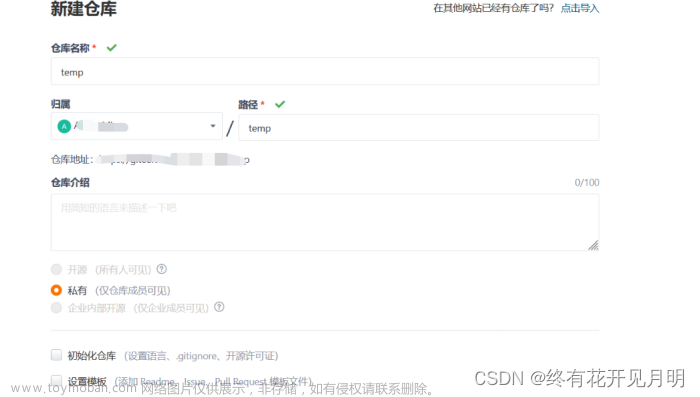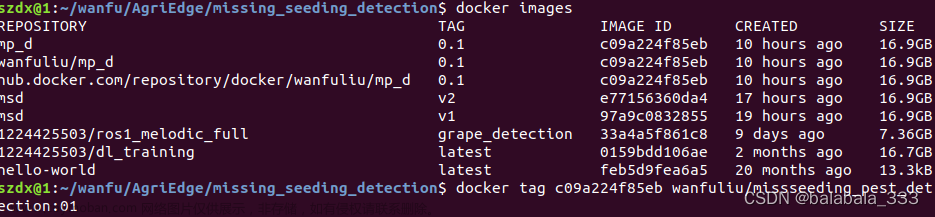目录
建立本地仓库
1. idea中选择创建本地仓库
选择目标文件
创建远程仓库
1.码云上进行库创建
将本地仓库数据提交到远程仓库
提交代码
推送到远程
建立本地仓库
1. idea中选择创建本地仓库

或 vsm中找下列2 即可
选择目标文件

成功后会出现以下标识


更新 提交 推到 历史记录
创建远程仓库
1.码云上进行库创建
复制http代码 然后进行远程仓库操作


URL填入刚刚赋值的链接即可

将本地仓库数据提交到远程仓库

引入 (过滤不提交的项目后缀).gitignore 或者 下载插件 .gitignore
没有的在Settings->Editor->File Types->Ignored Files and Folders 中把.gitignore文件去掉就可以了
提交代码
推送到远程

第三个
最后在gitee 中查看成功与否文章来源:https://www.toymoban.com/news/detail-694085.html
 文章来源地址https://www.toymoban.com/news/detail-694085.html
文章来源地址https://www.toymoban.com/news/detail-694085.html
到了这里,关于git ------ IDEA中建立本地/远程仓库及上传的文章就介绍完了。如果您还想了解更多内容,请在右上角搜索TOY模板网以前的文章或继续浏览下面的相关文章,希望大家以后多多支持TOY模板网!